Você compra um computador novo e fica todo animado com a nova tecnologia, rapidez, agilidade. Já aproveita para passar todos os seus arquivos, coisas importantes do trabalho, vídeos, músicas, fotos, filmes, jogos, poemas que você escreveu quando ainda estava na escola e que provavelmente nunca mais vai olhar pra eles e aí, de repente, o computador começa a ficar lento e você fica se perguntando o por quê.
Bom, você já deve imaginar pela dica do início do texto. Isso mesmo, o jeito que você trata o seu computador influencia diretamente na velocidade dele, e um dos principais motivos para a lentidão do seu PC é o acúmulo de arquivos e programas inutilizados. Mas calma, esse não é o único motivo, e também há várias soluções. Separamos algumas dicas para você turbiná-lo sem gastar muito.
1 – Cuide do seu PC Cuidados gerais mesmo, como protegê-lo do calor e da poeira, que são inimigos da saúde do seu computador. Procure mantê-lo limpo, em um ambiente fresco, evitando assim que componentes sejam danificados e até mesmo queimados.
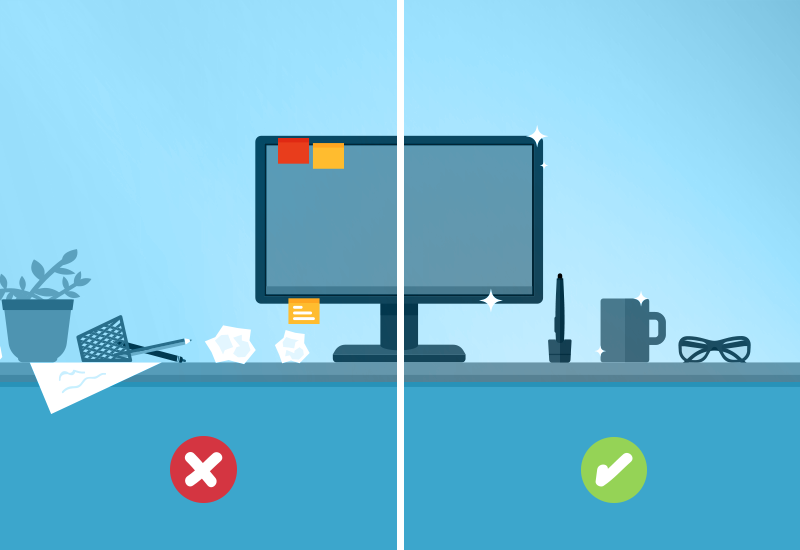
2 – Não acumule programas em excesso O excesso de programas é uma das principais causas para um computador lento, pois eles ocupam espaço no HD e memória física da máquina. Sempre verifique quais programas estão instalados em seu computador, evitando a acumulação de aplicativos inúteis ou até mesmo baixados da internet sem que você tenha tido conhecimento. Para isso, entre no Painel de Controle e, na aba Programas, clique em Desinstalar um Programa. Depois escolha quais programas irá manter.
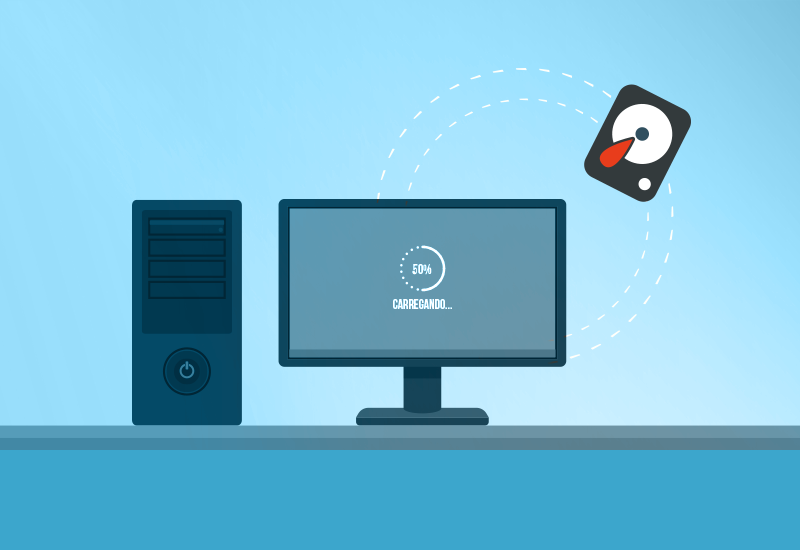
3 – Faça uma limpeza de disco Ela ajuda a excluir arquivos pouco utilizados pelo usuário. Para acessar essa ferramenta, tecle Windows > Todos os Programas > Acessórios > Ferramentas do Sistema > Limpeza de Disco. Então você escolhe em qual disco a limpeza deve ser feita e espera. O processo pode demorar um pouco, mas vai te ajudar.
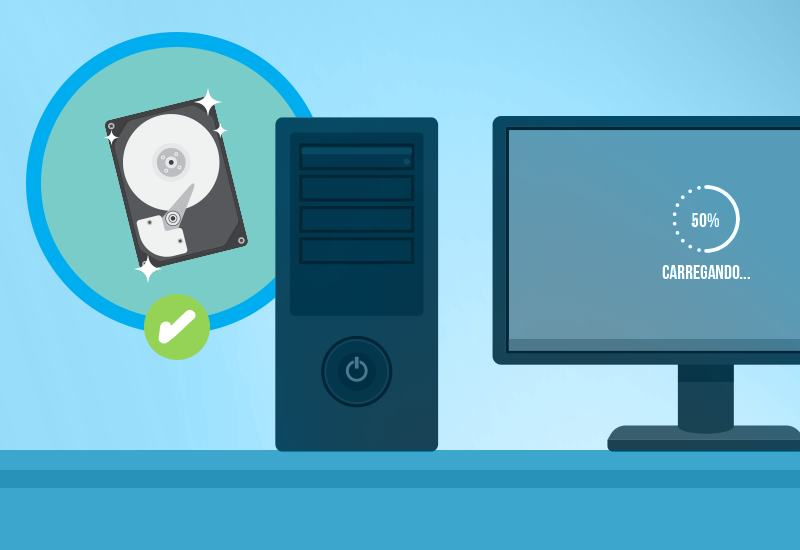
4 – Inicie o PC mais rapidamente Usando o comando msconfig. Muitas vezes o PC inicia com diversos programas indesejados, aumentando o tempo que se espera até começar a usar o computador. Para que isso mude, aperte a tecla windows e digite o comando citado, após clicar no msconfig, você deve ir na aba” Inicialização de Programas”, e marcar os programas que você quer que iniciem automaticamente.
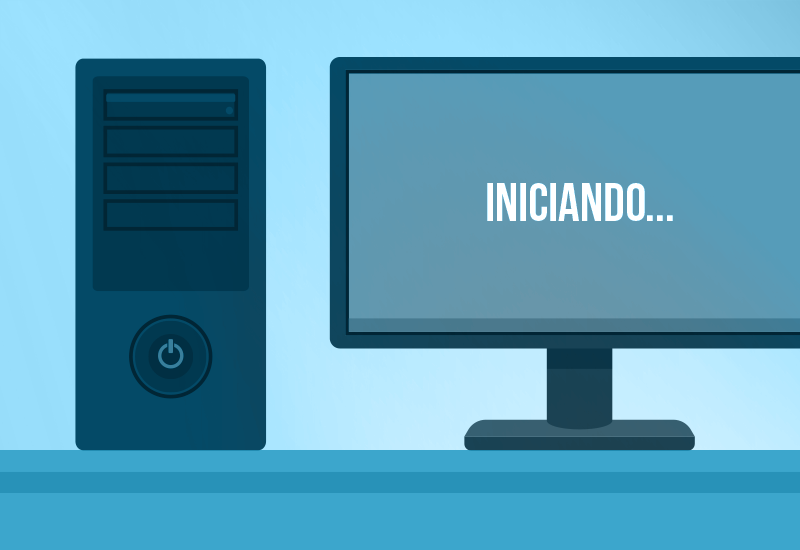
5 – Desabilite programas que são executados em segundo plano Estes programas ocupam processamento muitas vezes desnecessário. Os antivírus são o grande exemplo, deixando muitas vezes seu computador lento. Embora importantes para uns e imprescindíveis para muitos, eles trabalham toda vez que você abre ou modifica um arquivo, equiparando-o a uma lista gigante de ameaças já cadastradas em um banco de dados enormes. Já dá pra perceber que isso ocupa muito espaço de memória.
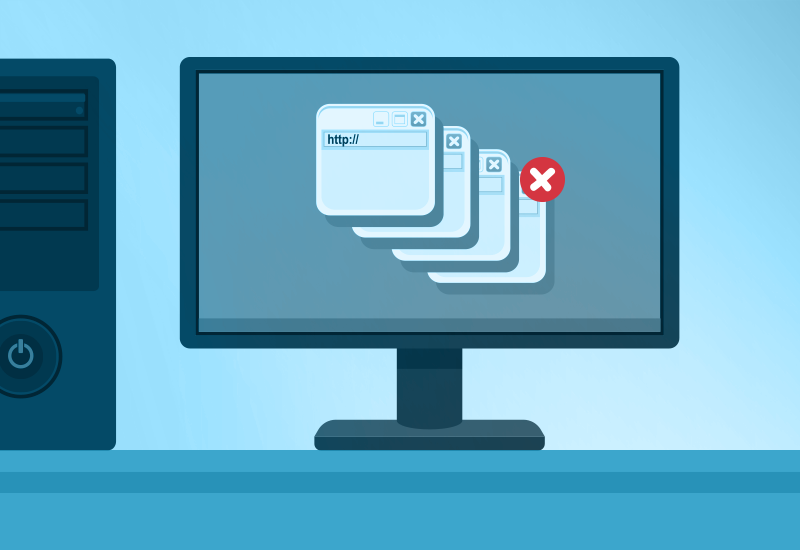
6 – Desafogue seu registro Ele armazena praticamente todos os movimentos que seu computador faz, e com o passar do tempo, muitas dessas informações ficam inutilizadas, porém ainda ocupam espaço em seu HD. Para fazer a limpeza do registro de seu PC, existem opções como o Supereasy Registry Cleaner e o Registry Cleaner. Mas lembre de observar bem o que você está apagando, para não ficar com um computador que não funciona. Na dúvida, não apague.
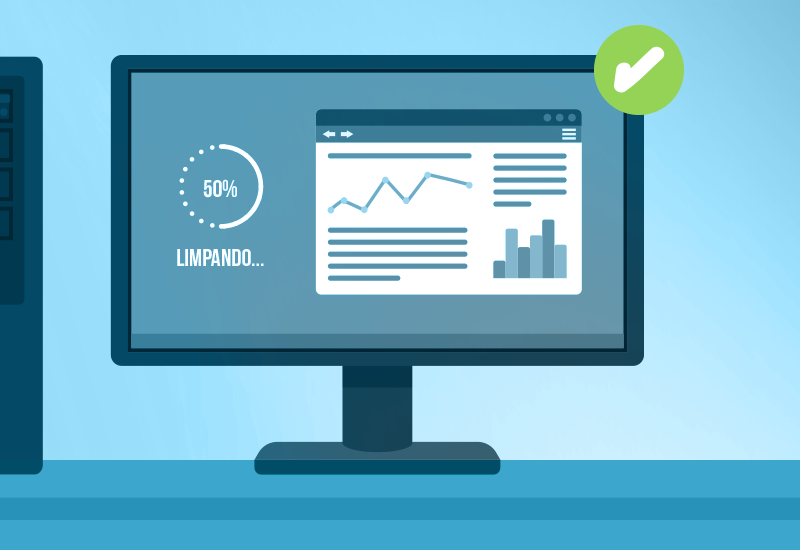
7 – Não deixe seu PC desprotegido É verdade que os antivírus também deixam o computador mais lento? É. Mas não é por isso que você vai deixar de usá-los para sempre. Até porque os vírus e outros malwares não só representam ameaças à sua conta bancária ou arquivos do computador, como também congestionam e tornam a máquina propositalmente lenta.
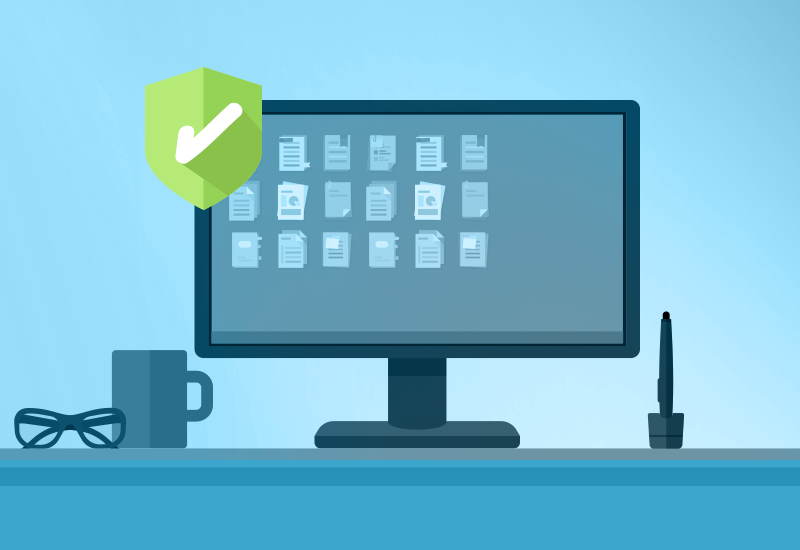
8 – Desfragmente seu Disco Quando o computador tenta processar os bytes em seu disco rígido esbarra em buracos decorrentes da utilização normal do seu computador como navegar na internet, editar uma foto, assistir a um vídeo pois enquanto você faz isso seu sistema operacional está criando e removendo dados do seu HD. Por isso seu PC demora mais para concluir suas ações. Para resolver isso, o próprio Windows conta com um desfragmentador de discos embutido. Para acessá-lo, pressione a tecla Windows > Todos os Programas > Acessórios > Ferramentas do Sistema > Desfragmentação de Disco.

Então, gostou das dicas? Continue acompanhando o blog para receber mais informações sobre o mundo da tecnologia.
O computador da empresa está travando? A gente te dá 5 dicas pra descobrir rapidinho o problema.
Clique aqui e baixe nosso e-book exclusivo: http://promo.ibyte.com.br/solucaopctravando

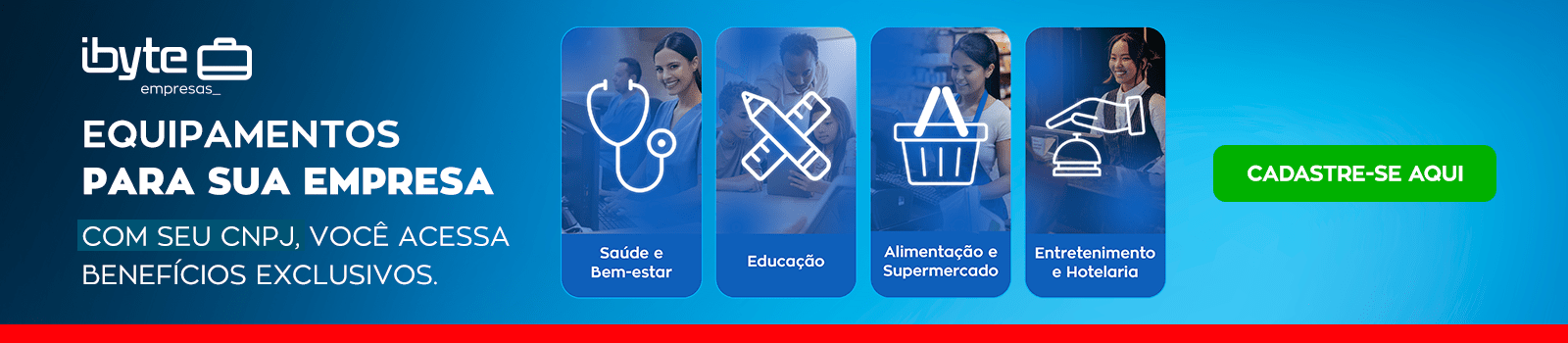






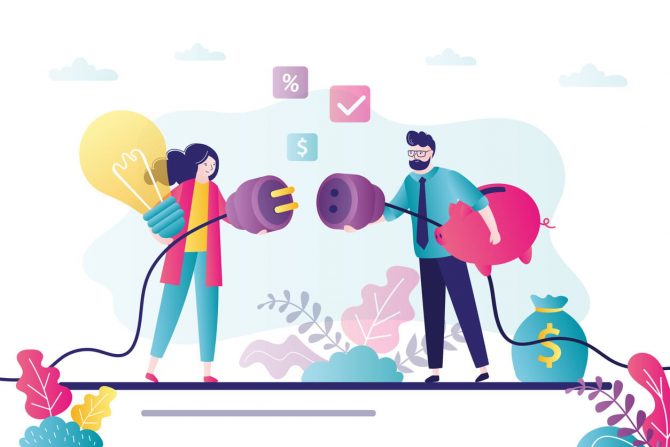
Leave a Comment